Kako popraviti Nimate dovoljenja za shranjevanje na to mesto v sistemu Windows

Ko Windows prikaže napako »Nimate dovoljenja za shranjevanje na tem mestu«, vam to prepreči shranjevanje datotek v želene mape.
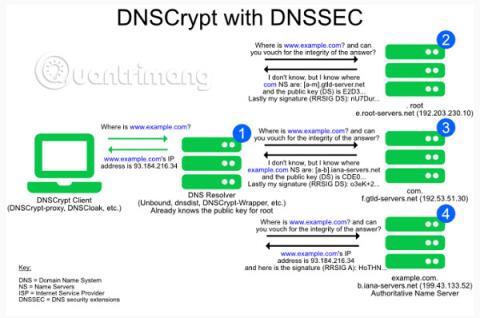
DNS ali strežnik domenskih imen je storitev, ki preslika naslove ( naslove IP ) v URL-je spletnih mest, ki jih odprete v brskalniku. Medtem ko mora večina spletnih mest, ki ne uporabljajo HTTPS, zagotoviti varnost vseh podatkov, je varnost DNS korak naprej. Tudi na HTTPS pusti nekatere podatke nešifrirane, kot so odprta vrata za napadalce, prek ponarejanja DNS. S ponarejanjem DNS lahko napadalci v notranjem omrežju to zlorabijo za izvajanje nekritičnih napadov. Dandanes veliko zlonamerne programske opreme kvari DNS. Kako deluje DNSCrypt je prikazano na spodnji sliki. V tem članku bomo razpravljali o DNSCrypt in o tem, kako uporabljati DNSCrypt v računalniku z operacijskim sistemom Windows 10 .
Kaj je protokol DNSCrypt?
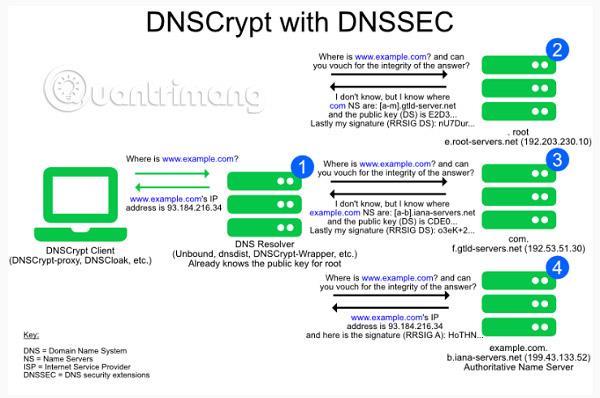
Je odprt protokol, ki preverja pristnost komunikacije in prenosa podatkov med odjemalci DNS in razreševalci DNS. To zagotavlja, da DNS ni ponarejen. Ta protokol uporablja kriptografske podpise za preverjanje, ali odgovor izvira iz izbranega razreševalnika DNS in ni bil spremenjen.
Sistemi, ki uporabljajo operacijski sistem OpenBSD okoli leta 2008, so začeli ta poskus. Zagotavlja usmerjanje DNS po varnem kanalu, kar močno izboljša varnost DNS. V skladu s tem večina aplikacij v sistemu Windows ali kateri koli platformi uporablja DNS za povezavo z viri teh sistemov na strežniku. Ker pa niso varni, lahko pride do uhajanja podatkov.
Trenutno ti sistemi delujejo tudi na varnih transportnih protokolih, kot je DNS-over-HTTP/2.
Kako uporabljati DNSCrypt v računalniku z operacijskim sistemom Windows 10
Čeprav je DNSCrypt na voljo na vseh platformah, vključno z Androidom in iOS-om, bomo za namene današnjega članka razpravljali samo o osebnih računalnikih z operacijskim sistemom Windows 10. Na voljo je veliko aplikacij tretjih oseb, tj. odjemalcev, ki jih je mogoče namestiti v napravo in celo na usmerjevalnik. Ta orodja uporabljajo več plasti ločljivosti DNS, da so bolj varna.
Ena taka programska oprema se imenuje Simple DNSCrypt, ki zagotavlja dve ravni varnosti DNS, zaklene puščanje VPN , slabo konfiguriran DNS, popravi napačno vnesene URL-je in pospeši vašo izkušnjo brskanja. Ustvari lahko tudi dnevnike ter blokira naslove in domene.
Vedeti morate, da je DNSCrypt na voljo tudi za strežnike. Nekateri znani odjemalci so DNSCrypt-Wrapper, Unbound from NLnetLabs, ki podpira tako DNS-over-TLS kot DNSCrypt; dnsdist PowerDNS, ki podpira tako DNS-over-TLS kot DNSCrypt; Facebookov DoH-proxy , podpira DNS-over-HTTP/2 (DoH) in rust-DoH, podpira DNS-over-HTTP/2 (DoH).
Pregledni članek o lahkem odjemalcu DNSCrypt za Windows , vse podrobnosti skupaj z namestitvijo v računalnik z operacijskim sistemom Windows 10 so na voljo na Quantrimangu. Preberite ga, če vas zanima namestitev DNSCrypt na vaš računalnik z operacijskim sistemom Windows.
Poglej več:
Ko Windows prikaže napako »Nimate dovoljenja za shranjevanje na tem mestu«, vam to prepreči shranjevanje datotek v želene mape.
Syslog Server je pomemben del arzenala skrbnika IT, zlasti ko gre za upravljanje dnevnikov dogodkov na centralizirani lokaciji.
Napaka 524: Prišlo je do časovne omejitve je statusna koda HTTP, specifična za Cloudflare, ki označuje, da je bila povezava s strežnikom zaprta zaradi časovne omejitve.
Koda napake 0x80070570 je običajno sporočilo o napaki v računalnikih, prenosnikih in tabličnih računalnikih z operacijskim sistemom Windows 10. Vendar se pojavi tudi v računalnikih z operacijskim sistemom Windows 8.1, Windows 8, Windows 7 ali starejšimi.
Napaka modrega zaslona smrti BSOD PAGE_FAULT_IN_NONPAGED_AREA ali STOP 0x00000050 je napaka, ki se pogosto pojavi po namestitvi gonilnika strojne naprave ali po namestitvi ali posodobitvi nove programske opreme in v nekaterih primerih je vzrok napaka zaradi poškodovane particije NTFS.
Notranja napaka razporejevalnika videa je tudi smrtonosna napaka modrega zaslona, ta napaka se pogosto pojavi v sistemih Windows 10 in Windows 8.1. Ta članek vam bo pokazal nekaj načinov za odpravo te napake.
Če želite, da se Windows 10 zažene hitreje in skrajša čas zagona, so spodaj navedeni koraki, ki jih morate upoštevati, da odstranite Epic iz zagona sistema Windows in preprečite, da bi se Epic Launcher zagnal z Windows 10.
Datotek ne smete shranjevati na namizju. Obstajajo boljši načini za shranjevanje računalniških datotek in vzdrževanje urejenega namizja. Naslednji članek vam bo pokazal učinkovitejša mesta za shranjevanje datotek v sistemu Windows 10.
Ne glede na razlog boste včasih morali prilagoditi svetlost zaslona, da bo ustrezala različnim svetlobnim pogojem in namenom. Če morate opazovati podrobnosti slike ali gledati film, morate povečati svetlost. Nasprotno pa boste morda želeli zmanjšati svetlost, da zaščitite baterijo prenosnika.
Ali se vaš računalnik naključno zbudi in prikaže okno z napisom »Preverjanje posodobitev«? Običajno je to posledica programa MoUSOCoreWorker.exe - Microsoftove naloge, ki pomaga usklajevati namestitev posodobitev sistema Windows.








